WTV este un format de fișier folosit pentru a stoca emisiuni TV și filme pe computerele Windows. Luați în considerare conversia acestuia în MP4, deoarece fișierele WTV sunt incompatibile cu toate dispozitivele. Prin conversia în MP4, puteți viziona emisiunile și filmele preferate pe diverse gadget-uri, cum ar fi telefoane și computere. Vă permite să transformați conținutul de televiziune înregistrat de Windows Media Center într-un format acceptat pe scară largă. Această postare te va învăța converti WTV în MP4 și vă prezintă instrumente valoroase pentru îndeplinirea eficientă a acestei sarcini.
Partea 1. Ce este WTV
WTV (Windows Television) este un format de fișier utilizat în Windows Media Center pentru înregistrarea și redarea programelor de televiziune. Este un fișier care stochează emisiuni TV și filme pe care le puteți viziona pe desktop dacă aveți Windows Media Center. Aceste fișiere sunt specifice Windows; este posibil să nu funcționeze pe alte tipuri de computere sau playere media.
Partea 2. Convertiți WTV în MP4 folosind Freeware
HandBrake este un program gratuit și open-source pentru convertirea și codificarea videoclipurilor. Este conceput pentru a vă ajuta să schimbați formatul fișierelor video, astfel încât acestea să poată fi redate pe diferite dispozitive sau partajate online. Vă oferă control asupra diferitelor setări, permițându-vă să schimbați calitatea video, rezoluția și pistele audio. În plus, îl puteți folosi pentru a reduce dimensiunea fișierului videoclipurilor; este util atunci când doriți să economisiți spațiu pe computer. Iată cum să convertiți WTV în MP4 folosind HandBrake:
Pasul 1Deschideți HandBrake și alegeți videoclipul pe care doriți să îl schimbați.
Pasul 2Puteți da clic pe Fişier sau Pliant pentru a-l selecta sau trage și plasează videoclipul în program.
Pasul 3Alegeți fișierul corect din lista de sub Titlu meniul derulant. Apoi, alege MP4 ca format de ieșire pe rezumat opțiune.
Pasul 4Clic Naviga în dreapta jos pentru a da videoclipului convertit un nou nume și pentru a alege unde ar trebui să fie salvat.
Pasul 5Loveste Începeți codificarea butonul pentru a începe procesul. Programul vă va schimba videoclipul din WTV în MP4.
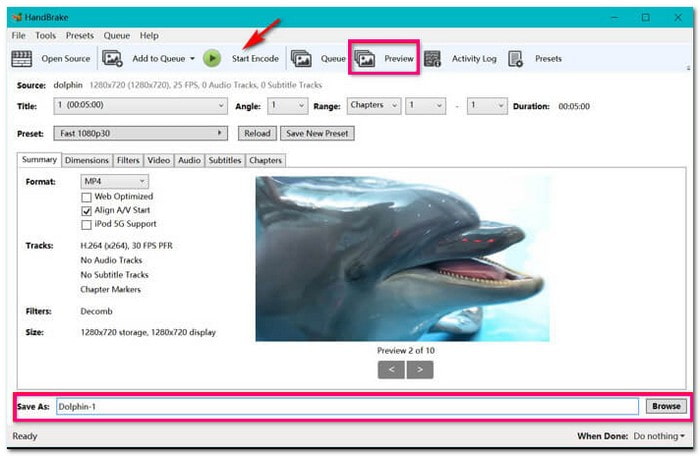
Acesta este modul în care puteți converti WTV în MP4 gratuit folosind HandBrake, care vă ajută să redați videoclipurile pe o gamă mai largă de dispozitive.
Partea 3. Convertiți WTV în MP4 utilizând software profesional
Dacă preferați un program foarte avansat, proiectat meticulos pentru a simplifica procesul de conversie, puteți conta pe acesta AVaide MP4 Converter. Acest program este conceput pentru a face conversia fișierelor WTV în MP4 o experiență perfectă, ceea ce îl face cel mai bun convertor WTV în MP4.
Una dintre preocupările principale atunci când convertiți videoclipuri este riscul de a pierde calitatea. AVaide MP4 Converter ia în considerare acest lucru, asigurându-se că ieșirea convertită menține calitatea video și audio de înaltă calitate. În plus, vă permite să modificați numeroase setări în funcție de cerințele dumneavoastră specifice. Optimizează procesul de conversie, astfel încât să nu trebuiască să îndurați așteptări lungi, făcându-l convenabil și economisind timp.
- Are o interfață intuitivă, ușor de navigat.
- Acceptă conversia loturilor, permițând utilizatorilor să proceseze în mod continuu numeroase fișiere.
- Permite utilizatorilor să aibă control complet asupra ieșirii.
- Este infuzat cu algoritmi avansați de procesare video de mare viteză.
- Oferă funcționalități de editare de bază.
Pasul 1Mai întâi, descărcați AVaide MP4 Converter de pe site-ul oficial. După ce este descărcat și instalat, deschideți programul.
Pasul 2Du-te la Convertor fila și faceți clic pe (+butonul ). Alegeți fișierul WTV pe care doriți să îl convertiți.
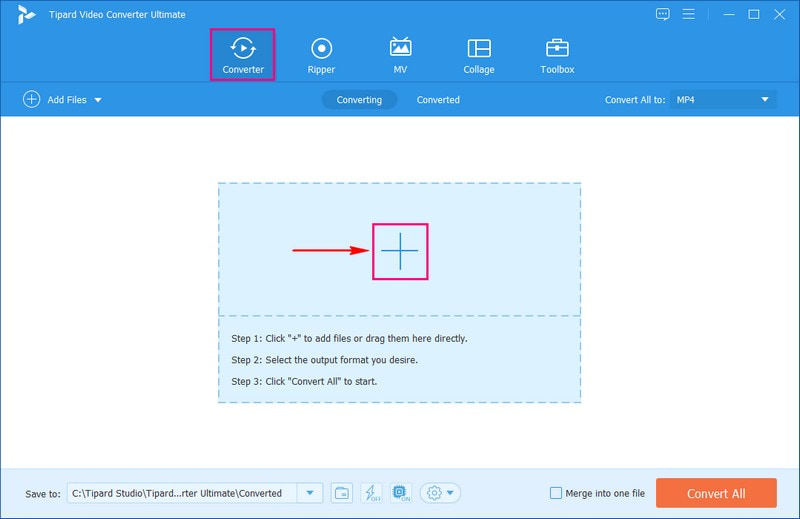
Pasul 3Apasă pe Profil meniu și alegeți MP4 sub Video după formatul dorit.

Pasul 4Dacă doriți, puteți personaliza setările video și audio. Apasă pe Roată dințată butonul pentru a modifica calitatea video, rata cadrelor și setările audio. Când ați terminat, faceți clic Creaza nou.
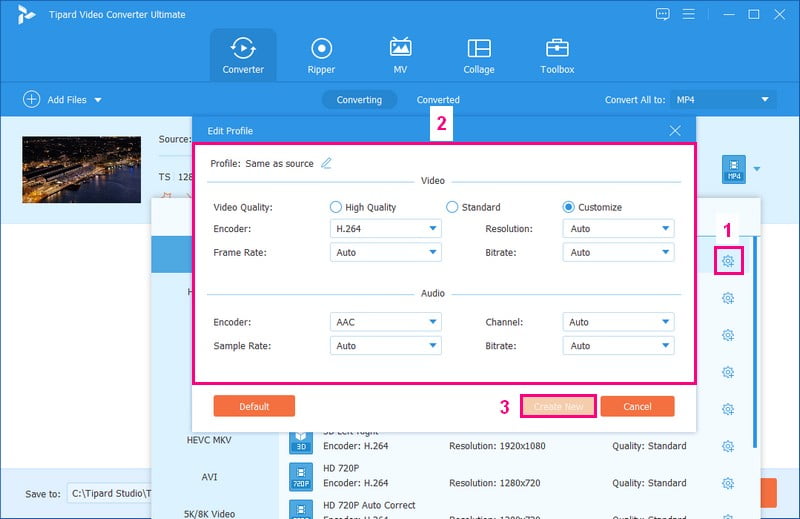
Pasul 5Când sunteți mulțumit de setările dvs., faceți clic pe Convertiți tot buton. Noul tău videoclip MP4 va fi salvat pe computer odată ce conversia este finalizată.
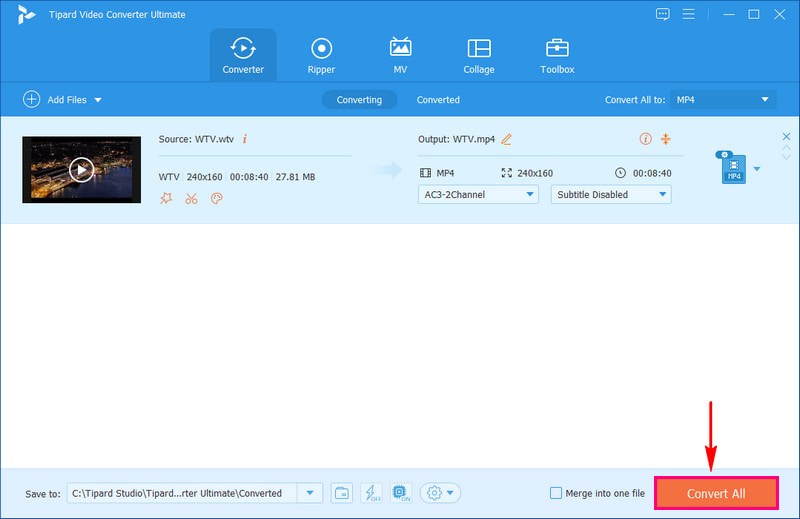
AVaide MP4 Converter vă poate ajuta să convertiți cu ușurință WTV în MP4, ceea ce vă îmbunătățește experiența de vizionare video.
Partea 4. Convertiți WTV în MP4 utilizând serviciul online
Spre deosebire de software-ul descărcabil, AVaide Free Video Converter Online nu necesita nicio instalare. Îl puteți utiliza direct în browserele dvs. web, eliminând nevoia de descărcări și instalări de software.
Această platformă web se mândrește cu o interfață simplă, ceea ce o face convenabilă pentru utilizatorii de toate nivelurile tehnice. Menține calitatea videoclipurilor dvs. în timpul conversiei, astfel încât nu veți pierde nimic din claritatea vizuală sau audio originală. Dacă aveți preferințe specifice, puteți personaliza setările video, cum ar fi calitatea și rezoluția, pentru a se potrivi nevoilor dvs.
Mai jos sunt pașii despre cum să convertiți WTV în MP4 gratuit folosind AVaide Free Video Converter Online:
Pasul 1În primul rând, rulați browserul web și vizitați site-ul web AVAide Free Video Converter Online.
Pasul 2Apasă pe Adăugați fișierele dvs butonul pentru a alege și a încărca videoclipul dvs. WTV.
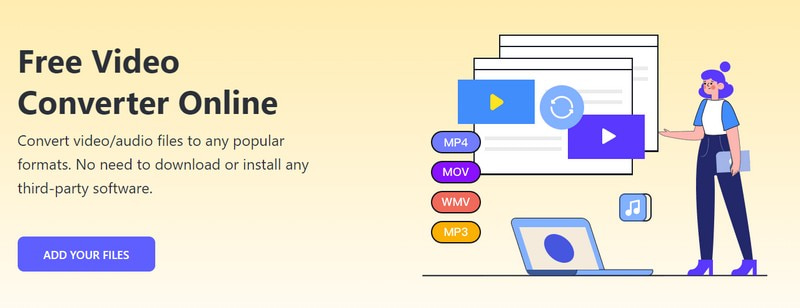
Pasul 3După ce încărcați videoclipul, alegeți MP4 ca formatul în care doriți să devină videoclipul dvs. WTV.
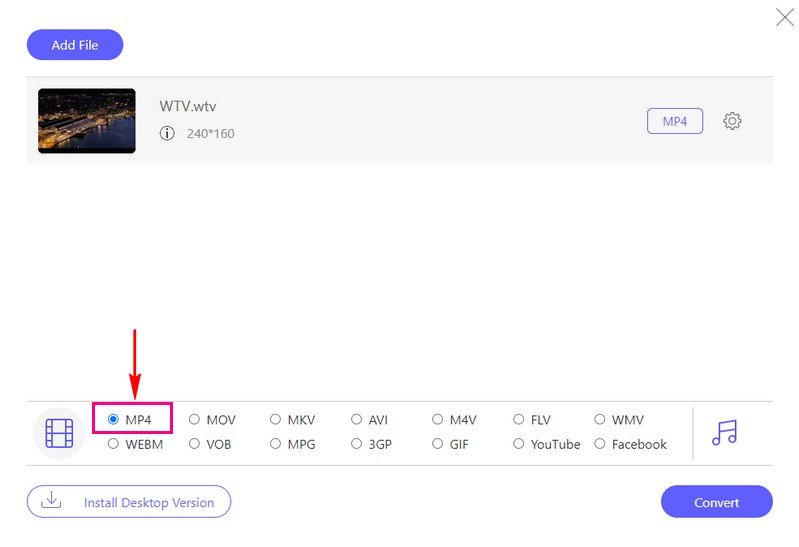
Pasul 4Să presupunem că doriți să schimbați modul în care arată și sunetul video și audio; apasă pe Roată dințată buton. Puteți modifica rezoluția, rata de cadre și multe altele. Nu uitați să faceți clic pe O.K butonul pentru a confirma modificările.
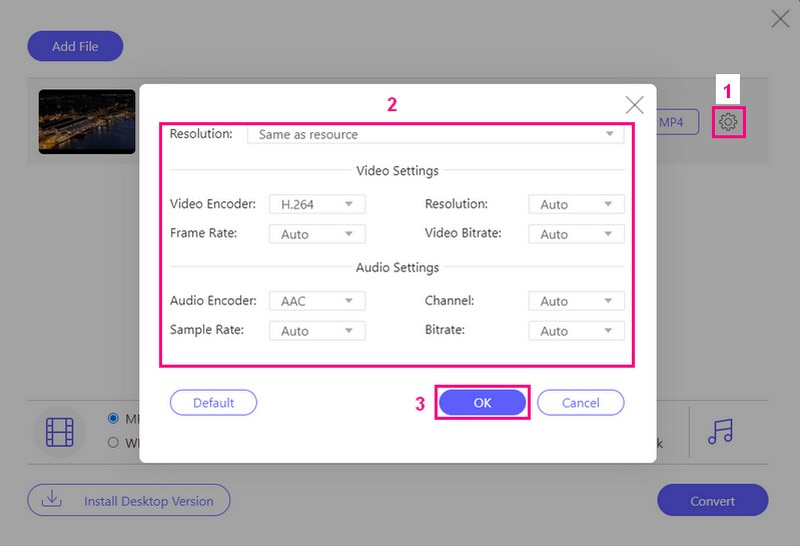
Pasul 5Odată mulțumit de alegerile tale, apasă butonul Convertit buton. Videoclipul dvs. de ieșire va fi salvat pe computer. Îl puteți găsi în folderul local.
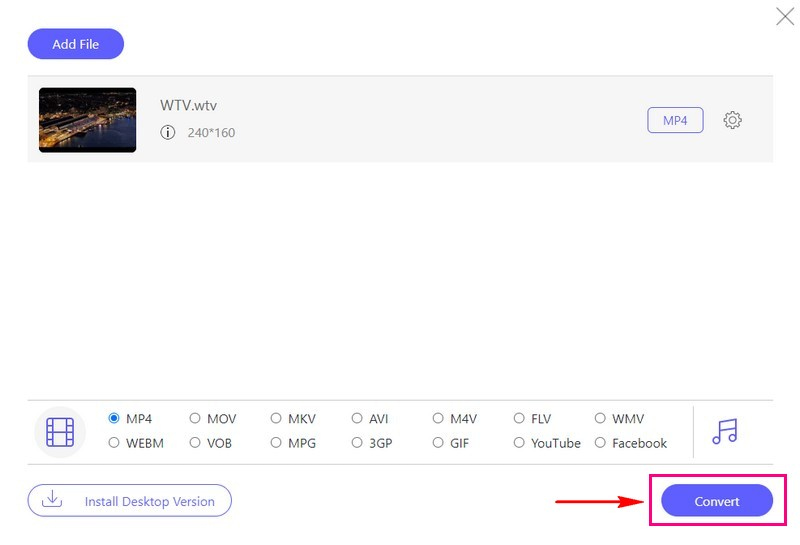
Partea 5. Întrebări frecvente despre conversia WTV în MP4
Pot converti fișiere WTV protejate?
Absolut! Dar există o captură. Doar MCEBuddy poate lucra cu fișiere WTV protejate din reclame. Trebuie să utilizați un program specific pentru a copia și a converti acele fișiere WTV protejate.
Un player VLC poate reda fișiere WTV?
VLC nu poate deschide fișierele WTV singur. Cel mai bine ar fi să obțineți K-Lite Codec Pack, care conține codul special pentru a reda fișiere WTV în VLC pentru ca acesta să funcționeze.
Este legal să convertiți WTV în MP4?
Conversia videoclipurilor pentru uzul dvs. este de obicei ok. Dar nu uitați, distribuirea videoclipurilor care aparțin altcuiva și care au protecție prin drepturi de autor vă poate pune în probleme. Este esențial să respectați regulile privind materialele protejate prin drepturi de autor.
Pot edita videoclipuri WTV înainte de a le converti în MP4?
Da! Puteți utiliza AVaide MP4 Converter pentru a edita fișierele video importate înainte de a le converti în MP4. Acest program oferă funcționalități de editare de care este posibil să aveți nevoie pentru a rafina aspectul videoclipului dvs.
Există diferențe de calitate între WTV-ul original și MP4-ul convertit?
Calitatea videoclipului modificat poate fi influențată de program și de setările pe care le alegeți. Îl poți menține să arate bine, dar s-ar putea să-și piardă din calitate dacă îl faci prea mic cu prea multă compresie.
În concluzie, învățarea cum să convertiți fișierele WTV în MP4 vă poate îmbunătăți semnificativ capacitatea de a viziona emisiunile și videoclipurile preferate pe diferite dispozitive. Puteți utiliza un program precum AVAide MP4 Converter, care oferă opțiuni extinse de personalizare și caracteristici ușor de utilizat. Pe lângă asta, puteți avea AVAide Free Video Converter Online, ceea ce face procesul mai accesibil ca niciodată.
Un convertor MP4 multifuncțional pentru a converti orice format video în MP4 cu o calitate ridicată a ieșirii.



 Descărcare sigură
Descărcare sigură


